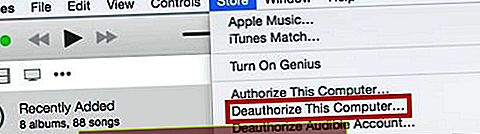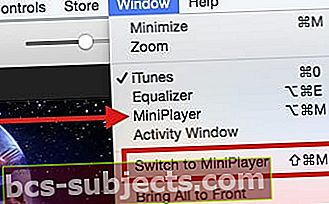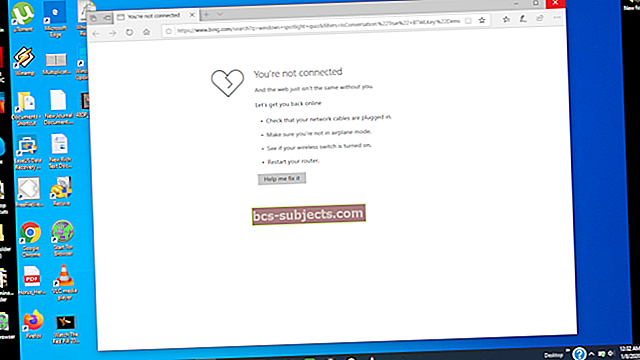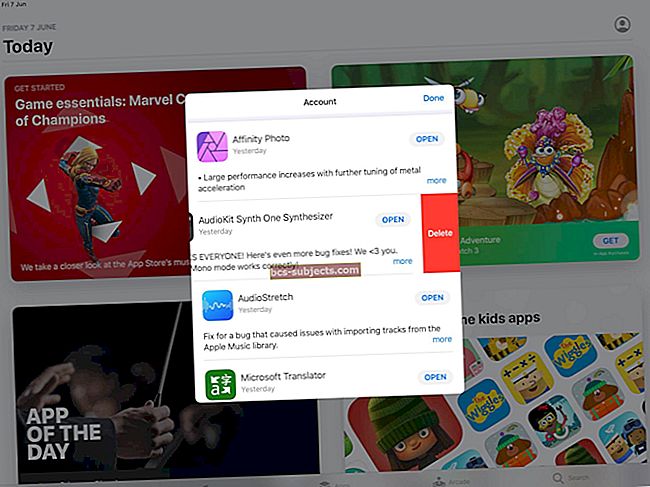يوفر iTunes مجموعة متنوعة من محتوى الفيديو في شكل عمليات استئجار وشراء للأفلام. هناك عدة طرق يتفاعل بها المستخدمون مع محتوى الفيديو من iTunes. يمكنك تنزيله من متجر iTunes على جهاز الكمبيوتر الخاص بك أو جهاز iPad ثم إما مشاهدته هناك أو بثه على التلفزيون. يمكن للأشخاص الذين لديهم Apple TV دفق المحتوى بسهولة من فيديو iTunes إلى أجهزة التلفزيون الخاصة بهم.

واجه المستخدمون مشكلتين رئيسيتين عندما يتعلق الأمر باستخدام تأجير أفلام iTunes Store. تتعلق أولى هذه المشكلات بالتنزيل البطيء للمحتوى أو أن المحتوى يتوقف عن التنزيل في منتصف الطريق وتتعلق المجموعة الثانية من المشكلات بجوانب تشغيل المحتوى بمجرد تنزيله بنجاح بالفعل. تضغط على زر التشغيل في المحتوى الذي تم تنزيله ويتوقف عند 0:00 مع شاشة سوداء. لا صوت ولا صورة.
أحدث إصدار من برنامج iTunes
الخطوة الأولى للتأكد من أن لديك أحدث إصدار من iTunes على جهاز الكمبيوتر أو iDevice. يرتبط عدد كبير من مشكلات iTunes بتشغيل الإصدار الأقدم من البرنامج على جهازك. يرجى مراجعة موقع Apple للحصول على أحدث إصدار من iTunes والتأكد من قراءة متطلبات النظام.
ما هي مدة تأجير فيلم iTunes؟
تمنحك Apple 30 يومًا لبدء مشاهدة فيلم بعد استئجاره. بمجرد بدء مشاهدة الفيلم ، يكون لديك 24 ساعة (في الولايات المتحدة) أو 48 ساعة (في باقي أنحاء العالم) للانتهاء من مشاهدته. و ، تتيح لك Apple مشاهدة الفيلم بقدر ما تريد حتى تنتهي مدة 24 أو 48 ساعة.
ومع ذلك ، إذا لم تبدأ في مشاهدة فيلم في غضون 30 يومًا ، فيجب عليك استئجاره مرة أخرى. تختفي جميع الأفلام المستأجرة من مكتبة iTunes الخاصة بك بعد انتهاء الإيجار.
لا يمكنك العثور على فيلم iTunes المستأجر؟
بمجرد تنزيل فيلم مستأجر من iTunes ، سيكون متاحًا في قسم المكتبة في تطبيق التلفزيون (في الولايات المتحدة) أو تطبيق الفيديو (لبقية العالم) على جهاز iOS الخاص بك ضمن "الاستئجارات".
عندما تستأجر فيلمًا من iTunes على جهاز iPhone أو iPad أو iPod الخاص بك ، يمكنك فقط مشاهدته على iDevice أو AirPlay على جهاز Apple TV. لا يمكنك مشاهدته على جهاز Mac أو الكمبيوتر الشخصي. إذا كنت تستأجر فيلمًا على جهاز Mac أو الكمبيوتر الشخصي وتريد مشاهدته على جهاز iPhone أو iDevice ، فقم بنقل هذا الفيلم إلى جهازك عن طريق الاتصال بـ iTunes والمزامنة. يمكن مشاهدة الأفلام المستأجرة من Apple TV على أجهزة Apple TV الأخرى ولكن ليس على أي أجهزة أخرى.
مشاكل في تنزيل فيلم مستأجر من iTunes
إذا كنت تواجه مشكلات في تنزيل محتوى الفيديو من المتجر ، فقد ترغب في التحقق من إعدادات wi-fi. إذا كانت إشارة wi-fi لديك ضعيفة ، فقد ترغب في تنزيل المحتوى باستخدام كبل Ethernet. الخيار الآخر هو التأكد من أن قوة إشارة مزودي خدمة الإنترنت لديك قوية ، وإلا يمكنك تجاوز إعدادات DNS الخاصة بك واستخدام خدمة سرعة أسرع مثل خوادم DNS العامة من Google. يرجى مراجعة المقالة لحل أي مشاكل Wi-Fi قد تواجهها والتي تعيق قدرتك على تنزيل المحتوى.
إذا قمت بتنزيل المحتوى بنجاح وكنت تواجه مشكلات في تشغيل المحتوى ، فإليك بعض الخطوات التي قد تساعدك في حل المشكلة. يرجى تجربة كل خطوة من الخطوات للعثور على ما يناسبك.
- إلغاء تفويض الحساب من متجر iTunes. افتح حساب iTunes الخاص بك على جهاز الكمبيوتر الخاص بك. انقر فوق المتجر في القائمة العلوية واختر إلغاء ترخيص هذا الكمبيوتر
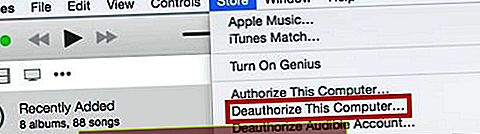
- قم بإنهاء iTunes وإعادة تشغيل جهاز الكمبيوتر الخاص بك
- افتح iTunes الخاص بك مرة أخرى وأعد تخويل الكمبيوتر بالنقر فوق Store في القائمة متبوعًا بـ تخويل هذا الكمبيوتر
- تحقق من وجود تنزيلات بالنقر فوق "التحقق من التنزيلات المتاحة" من قائمة المتجر
- قم بتنزيل الفيلم ثم قم بتشغيله
فيلم iTunes المستأجر لا يعمل على iPad أو iPhone؟
- بالنسبة إلى الولايات المتحدة ، افتح تطبيق التلفزيون واضغط على المكتبة ، ثم انظر أسفل قسم الإيجارات
- بالنسبة لجميع البلدان الأخرى ، افتح تطبيق مقاطع الفيديو ، ثم اضغط على الإيجارات
- إذا كنت لا ترى أي إيجارات حالية ، فتحقق من أنك تستخدم معرف Apple الصحيح
- سجّل الدخول إلى حسابك على iTunes وابحث عن خيار تنزيل العناصر التي تنتظر في iTunes
- انقر على الزر RENT مرة أخرى وابحث عن الرسالة "لقد استأجرت هذا بالفعل ولكن لم يتم تنزيله. انتقل إلى التنزيلات لإدارة التنزيلات ". تحقق مما إذا كان زر التنزيل السحابي يظهر الآن بجوار "مشترياتك"
- الخطأ تحميل؟ جرب نصيحة القارئ هذه
- نسخ عنصر عشوائي من مكتبة iTune الخاصة بي (برامج التلفاز) إلى iPad
- بعد ذلك ، قم بحذف ما ورد أعلاه من جهاز iPad ، ثم عد إلى وظيفة التنزيل على جهاز iPad (كان عليك إعادة إدخال اسم المستخدم وكلمة المرور)
- اضغط على السهم الأزرق (بجوار خطأ التنزيل) بجوار تأجيرات الأفلام التي كنت أحاول تنزيلها
- الإيجاريان اللذان تسببا في حدوث مشكلات أكمل التنزيل على الفور
نصائح للقارئ
- اقترح العديد من المستخدمين أيضًا حلول بديلة. أولها محاولة ضبط ساعة الكمبيوتر على يوم مقدمًا. بمجرد ضبط الساعة على Day + 1 ، حاول تشغيل الفيديو
- البديل الثاني هو فتح الفيديو باستخدام Miniplayer الخاص بك. على جهاز الكمبيوتر الخاص بك ، هناك أمرين في القائمة يقومان بإحضار MiniPlayer. في قائمة Windows ، يمكنك اختيار MiniPlayer ، لعرض MiniPlayer أعلى نافذة iTunes ، أو التبديل إلى MiniPlayer ، والذي يغلق نافذة iTunes الكاملة ويعرض MiniPlayer. بمجرد ظهور Miniplayer ، يمكنك النقر فوق زر التشغيل والتوسيع إلى وضع ملء الشاشة لتشغيل الفيلم المستأجر
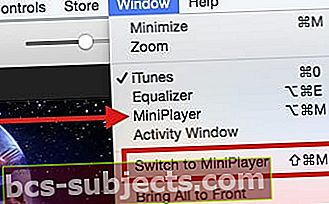
هل تريد استرداد أموال استئجار أفلام iTunes؟ إليك الطريقة!
بموجب سياسة Apple الحالية ، يجب عليك طلب استرداد الأموال ، دون طرح أي أسئلة ، لأي عنصر في غضون 14 يومًا أو أقل منذ الشراء. إذا كان لديك سبب محدد ، فيمكن تقديم طلبات استرداد الأموال في غضون 90 يومًا بعد الشراء الأصلي.
تتمثل أسهل طريقة لاسترداد الأموال في فتح رسالة تأكيد الطلب عبر البريد الإلكتروني وتحديد الإبلاغ عن مشكلة في الجزء السفلي من هذا البريد الإلكتروني
- افتح تطبيق Mail على iPhone أو iPad أو iPod أو Mac أو الكمبيوتر الشخصي
- ابحث عن رسائل البريد الإلكتروني من Apple مع سطر الموضوع "إيصالك من Apple"
- افتح الإيصال بالفيلم (أو أي محتوى آخر) الذي تريد من Apple استرداده
- انقر فوق الإبلاغ عن مشكلة بجوار عملية الشراء التي تريد الإبلاغ عنها.
- يؤدي هذا إلى إعادة توجيهك إلى موقع تقارير Apple
- عند الطلب ، أدخل معرف Apple وكلمة المرور
- اضغط على اختيار مشكلة وحدد المشكلة من القائمة
- أدخل تفاصيل مشكلتك وأرسلها
تستغرق Apple بضعة أيام للرد على أي مشكلات تم الإبلاغ عنها ومشكلات في الفواتير.
بدلاً من ذلك ، انتقل إلى سجل شراء iTunes الخاص بك وأبلغ عن مشكلة هناك
- افتح برنامج iTunes. قم بتسجيل الدخول باستخدام معرف Apple الخاص بك عن طريق تحديد الحساب> تسجيل الدخول
- حدد الحساب> عرض حسابي وأدخل كلمة مرور معرف Apple الخاص بك
- قم بالتمرير لأسفل وصولاً إلى "سجل الشراء" وحدد "رؤية الكل"
- ابحث عن فيلمك المستأجر الذي اشتريته واضغط على السهم الرمادي الموجود على يسار تاريخ ومعلومات الطلب.
- يسرد هذا جميع عناصر هذا الطلب بما في ذلك التاريخ ورقم الطلب ورقم الفاتورة ومعلومات أخرى
- اضغط على زر "الإبلاغ عن مشكلة"
- هذا غالبًا ما يستغرق بعض الوقت للتحميل - التحلي بالصبر
- اتبع التعليمات التي تظهر على الشاشة
- قم بتسجيل الدخول مرة أخرى باستخدام معرف Apple وكلمة المرور
- حدد التطبيق أو الكتاب أو الموسيقى أو الفيلم أو البرنامج التلفزيوني
- حدد الإبلاغ عن مشكلة على يسار عملية الشراء التي تريد استرداد أموالها
- اختر المشكلة ثم حدد مشكلتك من القائمة
- أدخل تفاصيل حول مشكلتك وأرسلها
أو انتقل إلى موقع Apple للإبلاغ عن المشكلات واتبع الخطوات التي تظهر على الشاشة
- تعمل هذه الطريقة مع أي عملية شراء تم إجراؤها في آخر 90 يومًا
- تسجيل الدخول باستخدام معرف Apple الخاص بك وكلمة المرور
- اعرض عناصرك ضمن المشتريات (أو اضغط على علامة تبويب الفيلم) وحدد موقع تأجير الفيلم (أو محتوى آخر) المعني
- اضغط على زر الإبلاغ عن مشكلة
- حدد المشكلة من القائمة المنسدلة
- اكتب أي تفاصيل ذات صلة وأرسلها
نأمل أن تعمل إحدى هذه الخطوات من أجلك إذا كنت تواجه مشكلات في تشغيل الأفلام المستأجرة من iTunes. يرجى إخبارنا بما نجح لك ولا تتردد في مشاركة المقالة.